Bạn đang tìm kiếm một phần mềm quản lý email hiệu quả, miễn phí và có độ tin cậy cao? Việc phải chuyển đổi qua lại giữa nhiều tài khoản email trên các nền tảng khác nhau thường gây ra không ít phiền toái và làm giảm năng suất công việc. Nhiều người dùng cảm thấy bối rối khi phải sắp xếp hàng trăm email mỗi ngày, đồng thời lo lắng về vấn đề bảo mật thông tin cá nhân. Để giải quyết những thách thức này, Thunderbird nổi lên như một giải pháp toàn diện. Đây là phần mềm email mã nguồn mở được phát triển bởi Mozilla, tổ chức đứng sau trình duyệt Firefox danh tiếng. Thunderbird được thiết kế để đáp ứng mọi nhu cầu quản lý email, từ cá nhân đến doanh nghiệp, một cách linh hoạt và an toàn. Trong bài viết này, AZWEB sẽ cùng bạn tìm hiểu chi tiết về Thunderbird là gì, khám phá nguồn gốc, các tính năng vượt trội, ưu nhược điểm, cách cài đặt và ứng dụng thực tiễn của phần mềm này.
Giới thiệu về Thunderbird
Bạn đang vật lộn với việc quản lý nhiều hộp thư đến từ các nhà cung cấp khác nhau? Việc phải đăng nhập vào Gmail, Outlook, email công ty trên nhiều tab trình duyệt hoặc ứng dụng riêng biệt khiến bạn mất tập trung và tốn thời gian. Đây là một vấn đề phổ biến mà nhiều người dùng từ cá nhân đến doanh nghiệp đều gặp phải, dẫn đến sự thiếu linh hoạt và hiệu quả trong giao tiếp hàng ngày.
Để giải quyết vấn đề này, Thunderbird chính là công cụ bạn cần. Được phát triển bởi Mozilla, Thunderbird là một phần mềm quản lý email mã nguồn mở, miễn phí và mạnh mẽ. Nó cho phép bạn hợp nhất tất cả các tài khoản email vào một giao diện duy nhất, giúp bạn dễ dàng sắp xếp, tìm kiếm và trả lời thư một cách nhanh chóng. Với Thunderbird, việc quản lý email không còn là gánh nặng mà trở thành một trải nghiệm liền mạch và có tổ chức.
Bài viết này sẽ là một hướng dẫn toàn diện, giúp bạn hiểu rõ Thunderbird là gì, từ lịch sử phát triển, các tính năng cốt lõi, ưu và nhược điểm, cho đến cách cài đặt chi tiết. Chúng tôi cũng sẽ giới thiệu các tiện ích mở rộng hữu ích, so sánh Thunderbird với các đối thủ cạnh tranh và chia sẻ những kinh nghiệm sử dụng tốt nhất để bạn có thể khai thác tối đa sức mạnh của công cụ này.
Thunderbird là gì? Nguồn gốc và phát triển
Vậy cụ thể, Thunderbird là gì? Hiểu một cách đơn giản, Thunderbird là một ứng dụng email miễn phí, được cài đặt trực tiếp trên máy tính của bạn. Thay vì phải mở trình duyệt web để kiểm tra từng tài khoản, bạn có thể dùng Thunderbird để tải, đọc, soạn và quản lý email từ nhiều tài khoản (như Gmail, Yahoo Mail, email tên miền riêng) tại một nơi duy nhất. Phần mềm này nổi bật nhờ vào tính bảo mật cao, khả năng tùy biến linh hoạt và hoàn toàn miễn phí, được hỗ trợ bởi cộng đồng mã nguồn mở trên toàn thế giới.
![]()
Lịch sử hình thành Thunderbird
Thunderbird không phải là một cái tên mới trong thế giới công nghệ. Phần mềm này được Mozilla Foundation, tổ chức phi lợi nhuận nổi tiếng với trình duyệt Firefox, ra mắt lần đầu tiên vào năm 2004. Ngay từ khi bắt đầu, mục tiêu của Thunderbird đã rất rõ ràng: tạo ra một phần mềm email an toàn, mạnh mẽ, linh hoạt và dễ sử dụng cho tất cả mọi người. Trải qua nhiều năm phát triển, Thunderbird đã xây dựng được một cộng đồng người dùng trung thành và tiếp tục được duy trì, cập nhật để đảm bảo tính ổn định và bảo mật, giữ vững vị thế là một trong những trình quản lý email hàng đầu.
Thunderbird hoạt động ra sao?
Sức mạnh của Thunderbird đến từ nền tảng công nghệ mã nguồn mở, cho phép các nhà phát triển trên toàn cầu đóng góp và cải tiến phần mềm một cách minh bạch. Về mặt kỹ thuật, Thunderbird hỗ trợ tất cả các giao thức email phổ biến nhất hiện nay, bao gồm POP3 (Post Office Protocol 3), IMAP (Internet Message Access Protocol) và SMTP (Simple Mail Transfer Protocol). Điều này đảm bảo nó có thể kết nối và làm việc với hầu hết mọi nhà cung cấp dịch vụ email trên thế giới.
Một trong những ưu điểm lớn nhất của Thunderbird là tính đa nền tảng. Dù bạn đang sử dụng máy tính chạy hệ điều hành Windows, macOS hay Linux, bạn đều có thể cài đặt và sử dụng Thunderbird một cách mượt mà và đồng nhất. Khả năng này giúp người dùng có được trải nghiệm quản lý email liền mạch trên mọi thiết bị mà họ sở hữu.
Tính năng chính của Thunderbird trong quản lý email
Thunderbird được trang bị hàng loạt tính năng mạnh mẽ được thiết kế để đơn giản hóa và bảo mật hóa trải nghiệm email của bạn. Những công cụ này không chỉ giúp bạn làm việc hiệu quả hơn mà còn mang lại sự an tâm khi giao tiếp trực tuyến.

Quản lý hộp thư và đa tài khoản
Đây là tính năng cốt lõi và được yêu thích nhất của Thunderbird. Phần mềm cho phép bạn tích hợp không giới hạn số lượng tài khoản email từ nhiều nhà cung cấp khác nhau vào một giao diện duy nhất. Thay vì phải mở nhiều tab, bạn có thể xem tất cả email trong một “Hộp thư hợp nhất” (Unified Inbox). Điều này giúp bạn tiết kiệm thời gian và không bỏ lỡ bất kỳ thông tin quan trọng nào.
Bên cạnh đó, Thunderbird còn cung cấp các công cụ phân loại và lọc thư thông minh. Bạn có thể tạo các bộ lọc tùy chỉnh để tự động di chuyển email từ một người gửi nhất định, hoặc có chứa từ khóa cụ thể vào các thư mục riêng. Tính năng này giúp hộp thư đến của bạn luôn gọn gàng và có tổ chức, cho phép bạn tập trung vào những email quan trọng nhất.
Bảo mật và chống spam
Trong thời đại số, bảo mật là yếu tố được ưu tiên hàng đầu. Thunderbird hiểu rõ điều này và tích hợp sẵn nhiều lớp bảo vệ mạnh mẽ. Phần mềm có khả năng phát hiện các email lừa đảo (phishing) và cảnh báo người dùng trước khi họ nhấp vào các liên kết độc hại. Nó cũng cung cấp tính năng mã hóa email, giúp bảo vệ nội dung thư của bạn không bị đọc trộm trên đường truyền.
Bộ lọc spam thông minh của Thunderbird cũng là một điểm sáng. Nó có khả năng “học hỏi” từ những hành động của bạn. Khi bạn đánh dấu một email là spam, Thunderbird sẽ ghi nhớ và tự động lọc các email tương tự trong tương lai. Điều này giúp giữ cho hộp thư của bạn sạch sẽ, không bị làm phiền bởi những thư rác không mong muốn. Nếu bạn muốn tìm hiểu kỹ hơn về spam email là gì và cách phòng tránh hiệu quả, hãy xem bài viết liên quan của chúng tôi.
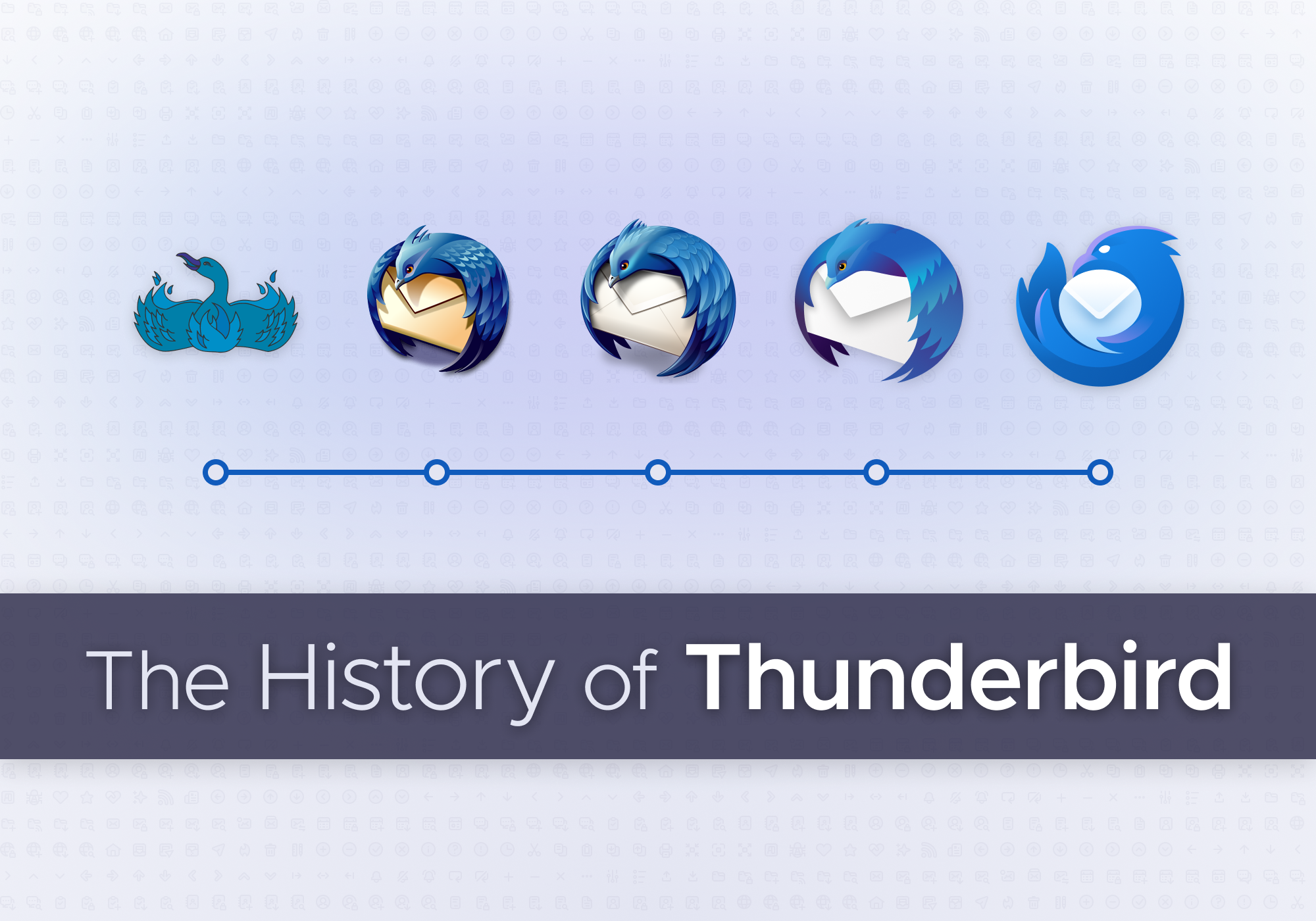
Tính năng tùy chỉnh và tiện ích mở rộng
Một trong những điểm mạnh nhất của Thunderbird là khả năng tùy biến gần như vô hạn. Nếu các tính năng mặc định chưa đủ đáp ứng nhu cầu của bạn, bạn có thể dễ dàng cài đặt thêm các “Add-ons” (tiện ích mở rộng). Kho Add-ons của Thunderbird rất phong phú, cung cấp các công cụ để mở rộng chức năng như tích hợp lịch (Lightning), mã hóa nâng cao (Enigmail), kết nối với Google Calendar, và nhiều hơn nữa.
Ngoài ra, bạn cũng có thể thay đổi hoàn toàn giao diện của Thunderbird theo sở thích cá nhân. Phần mềm hỗ trợ “Themes” (chủ đề), cho phép bạn thay đổi màu sắc, biểu tượng và bố cục tổng thể. Bạn có thể sắp xếp các cửa sổ, thanh công cụ và cột hiển thị thông tin để tạo ra một không gian làm việc phùac hợp nhất với phong cách của mình.
Ưu điểm và nhược điểm khi sử dụng Thunderbird
Giống như bất kỳ phần mềm nào, Thunderbird cũng có những điểm mạnh và điểm yếu riêng. Việc hiểu rõ cả hai khía cạnh này sẽ giúp bạn quyết định liệu đây có phải là công cụ phù hợp với nhu cầu của mình hay không.
Ưu điểm
Những lý do khiến Thunderbird được hàng triệu người tin dùng nằm ở các ưu điểm vượt trội sau:
-
Miễn phí và mã nguồn mở: Bạn không phải trả bất kỳ chi phí nào để sử dụng đầy đủ tính năng của Thunderbird. Tính chất mã nguồn mở cũng đảm bảo sự minh bạch và an toàn, vì cộng đồng có thể kiểm tra và giám sát mã nguồn của nó.
-
An toàn và bảo mật cao: Với các tính năng chống lừa đảo, phát hiện thư rác thông minh và hỗ trợ mã hóa, Thunderbird đặt sự an toàn của người dùng lên hàng đầu.
-
Dễ sử dụng và cấu hình: Giao diện của Thunderbird khá trực quan. Trình hướng dẫn cài đặt tài khoản tự động giúp người dùng mới dễ dàng thêm email mà không cần phải biết các thông số kỹ thuật phức tạp. Nếu bạn quan tâm đến cách cài đặt Outlook để quản lý email, thì việc sử dụng Thunderbird cũng tương tự và dễ dàng tương đương.
-
Hỗ trợ đa nền tảng và nhiều tài khoản: Khả năng hoạt động trên Windows, macOS và Linux cùng với việc quản lý nhiều tài khoản email cùng lúc là một lợi thế lớn, mang lại sự linh hoạt tối đa.
-
Cộng đồng hỗ trợ đông đảo: Vì là một dự án mã nguồn mở lâu đời, Thunderbird có một cộng đồng người dùng và nhà phát triển lớn mạnh, sẵn sàng giúp đỡ bạn giải quyết các vấn đề phát sinh qua các diễn đàn và tài liệu hướng dẫn.
Nhược điểm
Bên cạnh những ưu điểm, Thunderbird cũng tồn tại một vài hạn chế mà bạn nên cân nhắc:
-
Giao diện hơi cũ kỹ: So với các ứng dụng email hiện đại như Spark hay giao diện web của Gmail, giao diện mặc định của Thunderbird có thể trông hơi lỗi thời. Mặc dù có thể tùy chỉnh nhưng nó đòi hỏi người dùng phải bỏ thêm chút công sức.
-
Ít cập nhật tính năng mới đột phá: Mặc dù các bản vá bảo mật được phát hành thường xuyên, nhưng việc cập nhật các tính năng lớn, mang tính đột phá có phần chậm hơn so với các đối thủ thương mại. Đội ngũ phát triển tập trung nhiều hơn vào sự ổn định và bảo mật.
-
Tổ chức thư mục đôi khi phức tạp: Với những người dùng mới hoàn toàn, cách Thunderbird quản lý và lưu trữ thư mục email trên máy tính (profiles) đôi khi có thể gây bối rối nếu họ muốn sao lưu hoặc di chuyển dữ liệu thủ công.
Hướng dẫn cài đặt và cấu hình Thunderbird
Bắt đầu sử dụng Thunderbird rất đơn giản. Chỉ với vài bước cơ bản, bạn đã có thể thiết lập và quản lý tất cả email của mình tại một nơi duy nhất. Hãy cùng AZWEB đi qua từng bước chi tiết nhé.

Bước tải và cài đặt phần mềm
Đầu tiên, bạn cần tải về bộ cài đặt Thunderbird từ trang web chính thức để đảm bảo an toàn và có được phiên bản mới nhất.
-
Truy cập trang chủ: Mở trình duyệt web của bạn và truy cập vào địa chỉ chính thức của Thunderbird tại thunderbird.net.
-
Tải xuống: Trang web sẽ tự động nhận diện hệ điều hành bạn đang dùng (Windows, macOS, hoặc Linux) và đề xuất phiên bản phù hợp. Nhấp vào nút “Free Download” để tải file cài đặt về máy.
-
Chạy file cài đặt: Sau khi tải xong, mở file vừa tải về. Trên Windows, đó sẽ là một file .exe. Trên macOS, đó là file .dmg. Chỉ cần làm theo các hướng dẫn trên màn hình để hoàn tất quá trình cài đặt. Thông thường, bạn chỉ cần nhấp “Next” hoặc “Continue” và cuối cùng là “Finish”.
Thiết lập tài khoản email đầu tiên
Sau khi cài đặt xong, Thunderbird sẽ khởi động và chào mừng bạn bằng một màn hình thiết lập tài khoản. Đây là lúc bạn thêm tài khoản email đầu tiên của mình.
-
Nhập thông tin cơ bản: Thunderbird sẽ yêu cầu bạn nhập tên của bạn (tên sẽ hiển thị khi gửi email), địa chỉ email và mật khẩu. Hãy điền chính xác các thông tin này.
-
Cấu hình tự động: Sau khi bạn nhập thông tin, hãy nhấp “Continue”. Thunderbird sẽ tự động kết nối đến cơ sở dữ liệu của Mozilla để tìm kiếm cấu hình máy chủ (IMAP/POP3, SMTP) cho nhà cung cấp email của bạn (như Gmail, Yahoo). Trong hầu hết các trường hợp, quá trình này diễn ra tự động và thành công.
-
Lựa chọn IMAP hoặc POP3: Thunderbird thường sẽ đề xuất sử dụng IMAP. IMAP đồng bộ hóa email của bạn với máy chủ, nghĩa là mọi thay đổi bạn thực hiện trên Thunderbird (đọc, xóa email) cũng sẽ được áp dụng trên web và các thiết bị khác. POP3 thì chỉ tải email về máy tính của bạn và thường xóa chúng khỏi máy chủ. IMAP là lựa chọn được khuyến khích cho hầu hết người dùng.
-
Hoàn tất và đồng bộ: Nhấp vào nút “Done”. Thunderbird sẽ tiến hành xác thực tài khoản của bạn. Nếu bạn sử dụng xác thực hai yếu tố cho email, bạn có thể cần phải nhập mật khẩu ứng dụng thay vì mật khẩu thông thường. Sau khi xác thực thành công, Thunderbird sẽ bắt đầu tải và đồng bộ hóa tất cả email và thư mục của bạn.
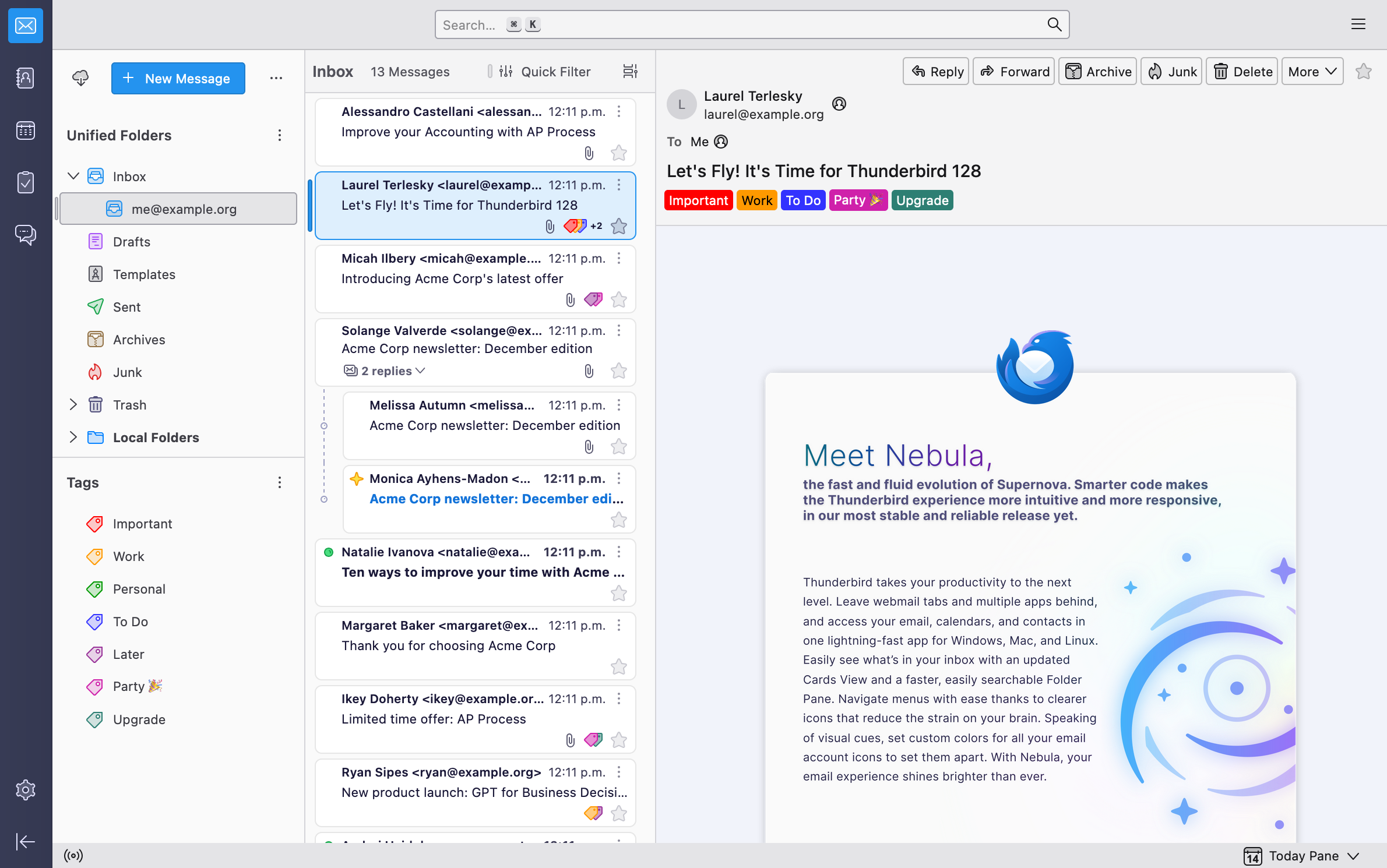
Các tiện ích mở rộng và tùy chỉnh trong Thunderbird
Một trong những lý do khiến Thunderbird trở nên khác biệt và mạnh mẽ chính là hệ sinh thái tiện ích mở rộng (Add-ons) và khả năng tùy biến sâu. Bạn có thể biến Thunderbird từ một trình quản lý email cơ bản thành một trung tâm năng suất toàn diện, phù hợp chính xác với quy trình làm việc của mình.
Một số Add-ons phổ biến
Kho Add-ons của Thunderbird cung cấp hàng ngàn công cụ hữu ích. Dưới đây là một vài tiện ích phổ biến và được đánh giá cao mà bạn nên thử:
-
Lightning Calendar: Đây là Add-on gần như không thể thiếu, được tích hợp sẵn trong các phiên bản Thunderbird mới. Nó bổ sung một hệ thống lịch và quản lý công việc đầy đủ tính năng ngay trong Thunderbird. Bạn có thể tạo sự kiện, đặt lời nhắc, quản lý danh sách việc cần làm và thậm chí chia sẻ lịch của mình.
-
Provider for Google Calendar: Nếu bạn đang sử dụng Google Calendar, Add-on này là cứu cánh. Nó cho phép bạn đồng bộ hóa hai chiều giữa lịch Lightning của Thunderbird và Google Calendar. Mọi sự kiện bạn tạo trên Thunderbird sẽ xuất hiện trên Google Calendar và ngược lại. Nếu bạn muốn tìm hiểu thêm về Google Workspace là gì, nơi tích hợp lịch và nhiều công cụ làm việc nhóm khác, hãy xem bài viết của chúng tôi.
-
Enigmail (hoặc hỗ trợ OpenPGP tích hợp): Đối với những người cần bảo mật tối đa, Enigmail cung cấp khả năng mã hóa và xác thực email bằng tiêu chuẩn OpenPGP. Trong các phiên bản Thunderbird mới hơn, tính năng này đã được tích hợp sẵn, giúp bạn gửi và nhận email mã hóa một cách dễ dàng hơn.
-
Quicktext: Tiện ích này cho phép bạn tạo các mẫu văn bản soạn sẵn. Nếu bạn thường xuyên phải gửi các email có nội dung lặp đi lặp lại, Quicktext sẽ giúp bạn tiết kiệm hàng giờ làm việc chỉ bằng vài cú nhấp chuột.

Tùy chỉnh giao diện và bố cục
Bạn không thích giao diện mặc định của Thunderbird? Không vấn đề gì. Thunderbird cho phép bạn thay đổi gần như mọi thứ.
-
Thay đổi chủ đề (Themes): Truy cập vào mục Add-ons and Themes, bạn có thể tìm và cài đặt các chủ đề khác nhau để thay đổi bảng màu, biểu tượng và cảm giác chung của ứng dụng. Có hàng trăm chủ đề từ sáng, tối, đến đầy màu sắc cho bạn lựa chọn.
-
Tùy chỉnh thanh công cụ: Bạn có thể nhấp chuột phải vào thanh công cụ và chọn “Customize”. Thao tác này cho phép bạn kéo-thả để thêm, xóa hoặc sắp xếp lại các nút chức năng (Trả lời, Chuyển tiếp, Xóa,…) theo ý muốn, đặt những công cụ bạn hay dùng nhất ở vị trí thuận tiện.
-
Điều chỉnh bố cục: Thunderbird cung cấp nhiều kiểu bố cục hiển thị khác nhau. Bạn có thể chọn bố cục cổ điển (danh sách thư ở trên, nội dung thư ở dưới), bố cục dọc (danh sách thư mục bên trái, danh sách thư ở giữa, nội dung thư bên phải) hoặc các kiểu khác để tối ưu hóa không gian màn hình của bạn.
Ứng dụng Thunderbird trong cá nhân và doanh nghiệp
Với bộ tính năng linh hoạt và mạnh mẽ, Thunderbird là một công cụ hữu ích cho cả người dùng cá nhân và môi trường doanh nghiệp. Cách bạn khai thác nó sẽ tùy thuộc vào nhu cầu cụ thể của mình.
Sử dụng cá nhân
Đối với người dùng cá nhân, Thunderbird mang lại sự tiện lợi và bảo mật vượt trội. Lợi ích lớn nhất là khả năng hợp nhất nhiều tài khoản email. Bạn có thể quản lý email công việc, email cá nhân (Gmail, Yahoo), email từ các diễn đàn, và email mua sắm trực tuyến… tất cả trong một ứng dụng duy nhất. Điều này giúp bạn không bỏ lỡ bất kỳ thông báo quan trọng nào mà không cần phải liên tục kiểm tra nhiều nơi.
Thêm vào đó, các tính năng bảo mật tích hợp như chống lừa đảo và chặn theo dõi giúp bảo vệ thông tin cá nhân của bạn tốt hơn so với việc sử dụng giao diện web, vốn có thể chứa các trình theo dõi quảng cáo. Khả năng làm việc ngoại tuyến (offline) cũng là một điểm cộng: bạn có thể đọc và soạn thảo email ngay cả khi không có kết nối internet, và Thunderbird sẽ tự động gửi chúng đi khi có mạng trở lại.
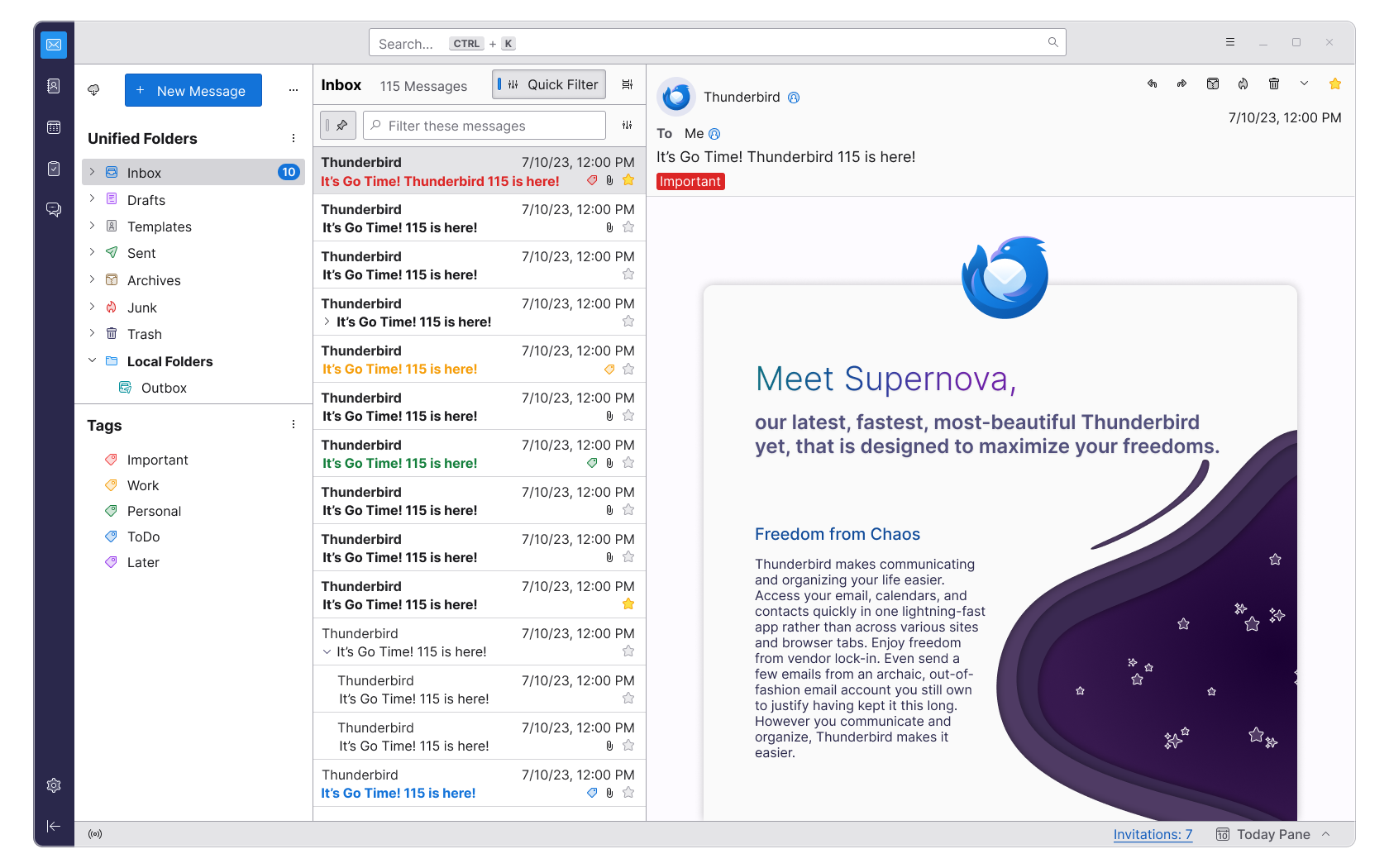
Ứng dụng doanh nghiệp
Đối với các doanh nghiệp, đặc biệt là các doanh nghiệp vừa và nhỏ (SMBs) hoặc các startup, Thunderbird là một giải pháp quản lý email cực kỳ hiệu quả về chi phí. Vì phần mềm này hoàn toàn miễn phí, doanh nghiệp có thể tiết kiệm một khoản ngân sách đáng kể so với việc phải mua bản quyền các phần mềm như Microsoft Outlook cho mỗi nhân viên.
Sử dụng Thunderbird trong môi trường công ty giúp chuẩn hóa công cụ làm việc. Khi kết hợp với các Add-on như Lightning Calendar, doanh nghiệp có thể thiết lập hệ thống lịch làm việc nhóm, chia sẻ lịch họp và quản lý công việc chung. Hơn nữa, việc quản lý email hỗ trợ khách hàng hoặc các hộp thư phòng ban (như support@tencongty.com, info@tencongty.com) trở nên dễ dàng hơn khi nhiều nhân viên có thể truy cập và theo dõi các luồng email này từ chính ứng dụng Thunderbird của họ, đảm bảo không có yêu cầu nào của khách hàng bị bỏ sót.
So sánh Thunderbird với các phần mềm quản lý email khác
Để có cái nhìn toàn diện hơn, việc đặt Thunderbird lên bàn cân với các đối thủ phổ biến khác như Microsoft Outlook và Gmail là điều cần thiết. Mỗi phần mềm đều có thế mạnh riêng, phù hợp với những đối tượng người dùng khác nhau.
Thunderbird vs Microsoft Outlook
Đây là cuộc đối đầu kinh điển giữa một giải pháp mã nguồn mở và một sản phẩm thương mại hàng đầu.
-
Chi phí: Đây là khác biệt lớn nhất. Thunderbird hoàn toàn miễn phí, trong khi Outlook thường đi kèm với bộ Microsoft 365 có tính phí thuê bao hàng tháng hoặc hàng năm. Đối với doanh nghiệp, chi phí này nhân lên theo số lượng nhân viên.
-
Tính năng: Outlook được tích hợp sâu và chặt chẽ với hệ sinh thái của Microsoft (OneDrive, Teams, Office). Sự tích hợp này rất mượt mà và mạnh mẽ, điều mà Thunderbird (dù có Add-ons) khó có thể sánh bằng. Tuy nhiên, Thunderbird lại vượt trội hơn ở khả năng tùy biến và linh hoạt nhờ vào hệ thống Add-ons đa dạng.
-
Giao diện: Outlook có giao diện hiện đại, chuyên nghiệp và đồng nhất với các sản phẩm khác của Microsoft. Giao diện của Thunderbird có phần cũ hơn nhưng lại cho phép người dùng tùy chỉnh nhiều hơn.
-
Hỗ trợ doanh nghiệp: Outlook cung cấp các gói hỗ trợ kỹ thuật chuyên nghiệp cho doanh nghiệp, trong khi Thunderbird chủ yếu dựa vào sự hỗ trợ từ cộng đồng.

Thunderbird vs Gmail (ứng dụng web)
So sánh Thunderbird với Gmail thực chất là so sánh giữa một ứng dụng desktop và một ứng dụng web.
-
Đa nền tảng và Offline: Thunderbird là một ứng dụng cài đặt trên máy tính, cho phép bạn truy cập và làm việc với email ngay cả khi không có mạng. Gmail về cơ bản yêu cầu kết nối internet, mặc dù có chế độ ngoại tuyến nhưng hạn chế hơn. Thunderbird cũng quản lý email từ nhiều nhà cung cấp (Yahoo, Outlook,…) một cách tự nhiên, trong khi Gmail chủ yếu tập trung vào chính nó.
-
Tính năng bảo mật và quyền riêng tư: Đây là điểm mạnh của Thunderbird. Vì là ứng dụng desktop và mã nguồn mở, nó không quét nội dung email của bạn để phục vụ quảng cáo như Gmail. Dữ liệu của bạn được lưu trữ cục bộ trên máy tính, mang lại cho bạn nhiều quyền kiểm soát hơn về quyền riêng tư.
-
Tiện lợi và tích hợp: Gmail chiến thắng ở sự tiện lợi. Bạn có thể truy cập từ bất kỳ trình duyệt nào mà không cần cài đặt. Nó cũng được tích hợp sâu với các dịch vụ khác của Google như Drive, Docs, và Meet, tạo ra một hệ sinh thái làm việc liền mạch trên nền tảng web.
Các vấn đề phổ biến và cách khắc phục
Trong quá trình sử dụng, đôi khi bạn có thể gặp một số sự cố nhỏ với Thunderbird. Đừng lo lắng, hầu hết các vấn đề này đều có thể được giải quyết một cách dễ dàng. Dưới đây là một số lỗi phổ biến và cách khắc phục chúng.
Lỗi đồng bộ email hoặc kết nối không thành công
Đây là sự cố thường gặp nhất, khi Thunderbird không thể tải email mới hoặc gửi email đi.
-
Kiểm tra kết nối mạng: Điều đầu tiên cần làm là đảm bảo máy tính của bạn đang được kết nối internet ổn định. Hãy thử mở một trang web để kiểm tra.
-
Kiểm tra lại cấu hình máy chủ: Đôi khi lỗi đến từ việc nhập sai thông tin máy chủ email (IMAP, SMTP). Hãy vào `Account Settings` -> `Server Settings` và `Outgoing Server (SMTP)` để kiểm tra lại các thông số như tên máy chủ, cổng (port), và phương thức bảo mật (SSL/TLS). Bạn có thể tìm thấy thông tin này trên trang hỗ trợ của nhà cung cấp email.
-
Tạm thời vô hiệu hóa phần mềm diệt virus/tường lửa: Một số chương trình bảo mật có thể chặn kết nối của Thunderbird. Hãy thử tạm thời tắt chúng đi để xem sự cố có được giải quyết không. Nếu có, bạn cần thêm Thunderbird vào danh sách “ngoại lệ” của phần mềm đó.
-
Xóa cache: Đôi khi dữ liệu cache bị lỗi có thể gây ra vấn đề. Việc xóa cache hoặc “sửa chữa” thư mục (nhấp chuột phải vào thư mục -> Properties -> Repair Folder) có thể giúp ích.
Thunderbird không nhận mật khẩu hoặc đăng nhập thất bại
Nếu Thunderbird liên tục báo lỗi sai mật khẩu mặc dù bạn đã nhập đúng, nguyên nhân có thể là:
-
Xác thực hai yếu tố (2FA): Nếu bạn đã bật 2FA cho tài khoản email của mình (ví dụ như Gmail), bạn không thể sử dụng mật khẩu chính để đăng nhập vào Thunderbird. Thay vào đó, bạn cần tạo một “Mật khẩu ứng dụng” (App Password) riêng cho Thunderbird từ cài đặt bảo mật của tài khoản email đó và dùng nó để đăng nhập.
-
Thay đổi mật khẩu gần đây: Nếu bạn vừa đổi mật khẩu email trên web, bạn cũng cần cập nhật lại nó trong Thunderbird. Thunderbird sẽ tự động hỏi lại mật khẩu, nhưng nếu không, bạn có thể vào `Preferences` -> `Privacy & Security` -> `Passwords` -> `Saved Passwords` để xóa mật khẩu cũ và nhập lại mật khẩu mới.
-
Nhà cung cấp email chặn truy cập: Một số nhà cung cấp dịch vụ có thể tạm thời chặn các ứng dụng mà họ cho là “kém an toàn”. Bạn cần vào cài đặt tài khoản email trên web và cho phép truy cập từ các ứng dụng như Thunderbird.
Best Practices khi sử dụng Thunderbird
Để khai thác tối đa sức mạnh của Thunderbird và đảm bảo an toàn, bảo mật trong quá trình sử dụng, bạn nên tuân thủ một vài nguyên tắc và thói quen tốt sau đây.
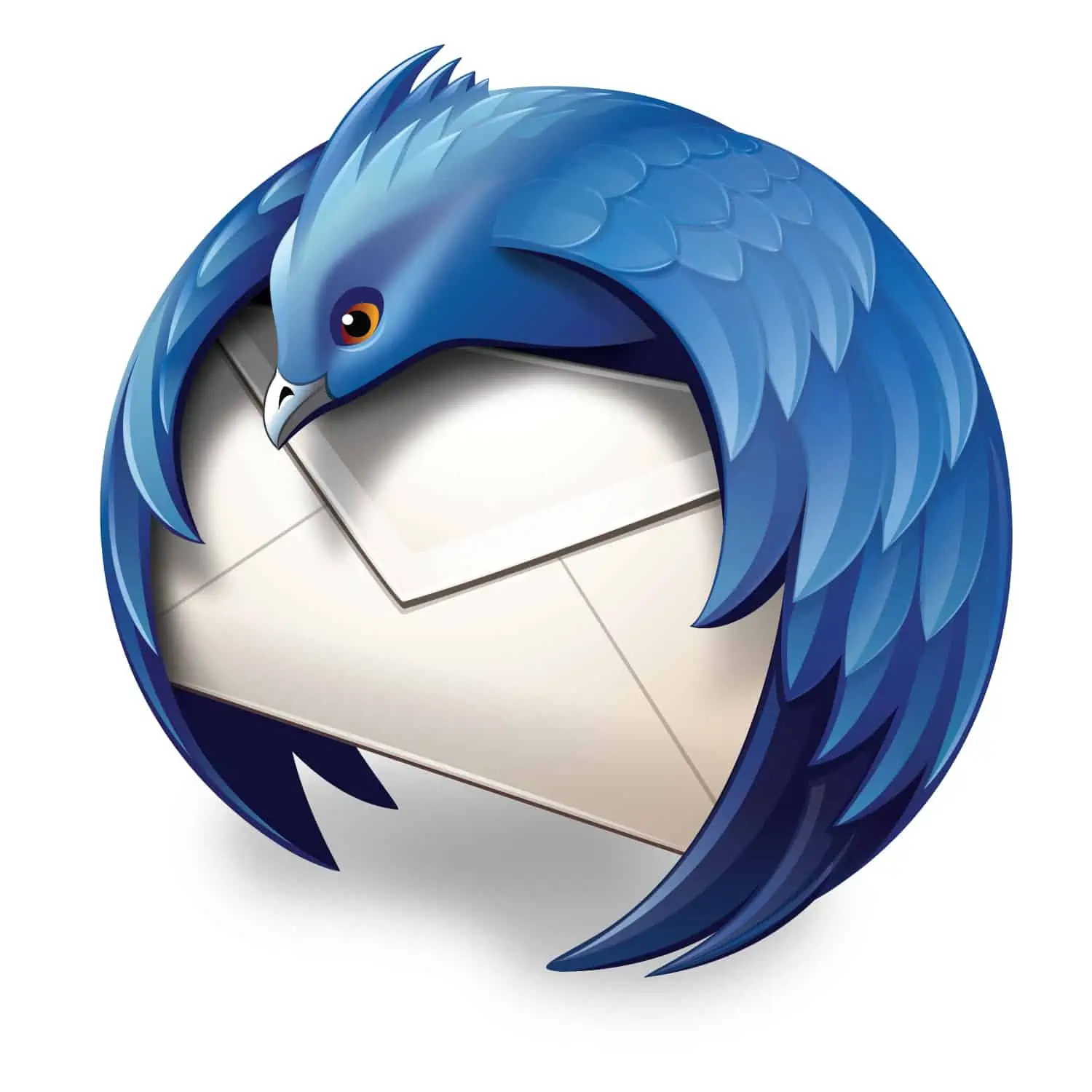
-
Thường xuyên cập nhật phiên bản mới: Mozilla liên tục phát hành các bản vá lỗi và cập nhật bảo mật cho Thunderbird. Hãy luôn đảm bảo bạn đang sử dụng phiên bản mới nhất bằng cách vào `Help` -> `About Thunderbird` để kiểm tra và cài đặt cập nhật. Đây là cách đơn giản nhất để bảo vệ bạn khỏi các lỗ hổng bảo mật.
-
Sử dụng tiện ích mở rộng phù hợp nhu cầu: Đừng cài đặt quá nhiều Add-ons không cần thiết vì chúng có thể làm chậm Thunderbird. Hãy lựa chọn cẩn thận những tiện ích thực sự giúp ích cho công việc của bạn, như lịch, quản lý tác vụ hoặc mã hóa.
-
Backup dữ liệu email định kỳ: Dữ liệu của bạn được lưu trữ trên máy tính, vì vậy việc tạo bản sao lưu là cực kỳ quan trọng để phòng trường hợp máy tính hỏng hóc. Bạn có thể sao chép thủ công thư mục “Profile” của Thunderbird đến một ổ cứng ngoài hoặc sử dụng các phần mềm backup chuyên dụng.
-
Không mở thư lạ và tệp đính kèm đáng ngờ: Đây là quy tắc vàng cho mọi người dùng email. Dù Thunderbird có bộ lọc tốt, bạn vẫn nên cảnh giác với các email lừa đảo hoặc các tệp đính kèm không rõ nguồn gốc có thể chứa mã độc.
-
Tránh lưu mật khẩu ở các máy tính công cộng: Nếu bạn phải sử dụng Thunderbird trên một máy tính không phải của mình, hãy đảm bảo không chọn tùy chọn “Lưu mật khẩu”. Việc này giúp ngăn chặn người khác truy cập trái phép vào tài khoản email của bạn.
Kết luận
Qua những phân tích chi tiết, có thể khẳng định Thunderbird là một phần mềm quản lý email xuất sắc, đặc biệt phù hợp cho những ai tìm kiếm một giải pháp miễn phí, an toàn và có khả năng tùy biến cao. Dù bạn là một người dùng cá nhân muốn hợp nhất các hộp thư của mình hay một doanh nghiệp nhỏ cần một công cụ làm việc hiệu quả mà không tốn chi phí, Thunderbird đều có thể đáp ứng tốt. Với nền tảng mã nguồn mở, sự hỗ trợ mạnh mẽ từ cộng đồng và các tính năng bảo mật hàng đầu, nó mang lại sự an tâm và hiệu suất trong công việc hàng ngày.
Sử dụng Thunderbird không chỉ giúp bạn quản lý email một cách khoa học mà còn trao cho bạn toàn quyền kiểm soát dữ liệu và quyền riêng tư của mình. Khả năng làm việc ngoại tuyến, tùy chỉnh giao diện và mở rộng chức năng qua Add-ons biến nó thành một trợ thủ đắc lực, linh hoạt theo mọi nhu cầu. Đừng ngần ngại tải và trải nghiệm Thunderbird ngay hôm nay để tối ưu hóa cách bạn giao tiếp và làm việc qua email. Để bắt đầu, bạn có thể xem lại phần hướng dẫn cài đặt và cấu hình chi tiết trong bài viết này để khai thác tối đa tiềm năng của phần mềm tuyệt vời này.

